
时间:2020-11-14 14:41:48 来源:www.win10xitong.com 作者:win10
一些网友反应说他在使用win10系统的时候出现了win10系统键盘反应慢的情况,新手处理关于win10系统键盘反应慢的问题不是特别容易,那能不能解决呢?肯定时可以解决win10系统键盘反应慢的问题,大家可以按照这样的解决思路:1、右键开始菜单—控制面板—键盘;2、打开键盘属性,将“重复延迟”往右调整,延迟越短越好就完美处理了。怎么样,是不是感觉很容易?如果你还不是很明白,那接下来就由小编再次说说win10系统键盘反应慢的完全解决办法。
推荐系统下载:win10
Win10键盘慢响应解决方案如下:
1.右键启动菜单-控制面板-键盘;
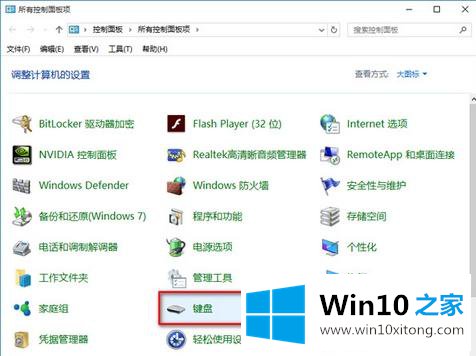
2.打开键盘属性,向右调整“重复延迟”。延迟越短越好;
3.同时,将“重复速度”调整到右边最快,点击确定。
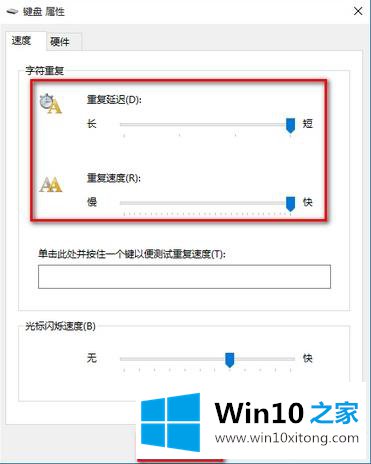
经过以上设置,键盘反应慢的问题就不会再出现了。遇到问题的win10用户可能希望设置它。更多精彩内容,请继续关注win10 Home的下载站www.xitongcity.com!
相关推荐:启动win10系统键盘出现故障怎么办?win10启动按钮故障解决方案
以上的内容已经非常详细的说了win10系统键盘反应慢的完全解决办法,很简单的几个设置就可以解决win10系统键盘反应慢的问题,这篇文章应该会帮助大家解决这个问题,同时希望大家多多支持本站。